Устранение ошибки «Отсутствует драйвер носителя» во время чистой установки Windows 10
Опубликовано: 2018-04-26«Есть что-то прекрасное в чистом холсте, в небытии начала, которое так просто и захватывающе чисто».
Пайпер Пейн
Прошли те времена, когда пользователям приходилось проходить длительный процесс только для установки Windows. В конце концов, Microsoft сделала шаги проще и проще. С другой стороны, вы все еще можете столкнуться с проблемами, связанными с драйверами, которые могут помешать вам завершить процесс установки.
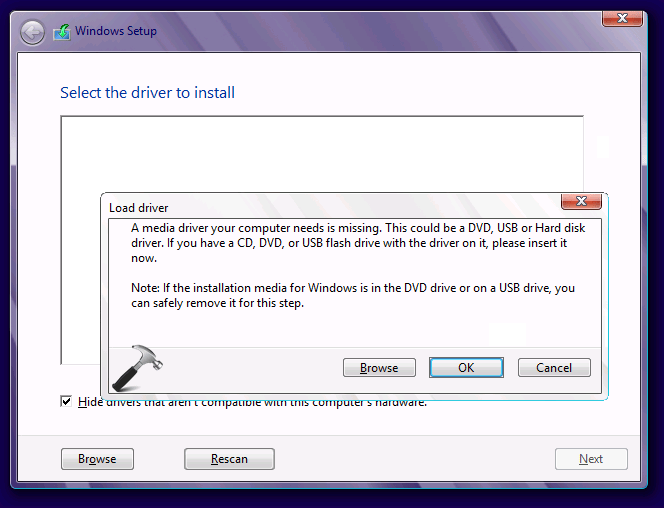
Итак, что делать, если в Windows 10 отсутствует драйвер носителя? Вы можете заметить, что установочный USB-носитель загружается правильно. Однако процесс установки завершился неудачей из-за отсутствия драйвера USB-концентратора. Существуют различные причины возникновения этой ошибки, и вот некоторые из них:
- Поврежденный носитель ISO или DVD-привод
- Неисправный USB-накопитель или порт
- Отсутствует драйвер USB или DVD
- Устройство использует Serial Advanced Technology Attachment (SATA) вместо Integrated Drive Electronics (IDE)
Вам не нужно паниковать, потому что мы научим вас, как исправить ошибку отсутствия драйвера носителя. Продолжайте читать эту статью, чтобы узнать о решениях, которые помогут вам избавиться от этой проблемы.
Решение 1. Соответствие требованиям для Windows 10
Прежде чем вы сможете даже попытаться решить проблему, вы должны убедиться, что ваш компьютер соответствует требованиям для Windows 10. Кроме того, вам следует обновить BIOS, прежде чем начинать чистую установку операционной системы. Ниже перечислены минимальные системные требования для запуска Windows 10:
- Оперативная память: 2 ГБ для 64-разрядной версии или 1 ГБ для 32-разрядной версии.
- ЦП: 1 ГГц или более быстрый процессор или SoC
- Жесткий диск: 20 ГБ для 64-разрядной ОС или 16 ГБ для 32-разрядной ОС
- GPU: DirectX 9 или более поздняя версия с драйвером WDDM 1.0
- Дисплей: не менее 800×600
Если вы хотите иметь бесперебойный рабочий процесс, лучше иметь не менее 2 ГБ ОЗУ или 3 ГБ для 64-разрядной версии. Это также обеспечит вам лучшую вычислительную мощность.
Решение 2. Попробуйте другой USB-порт на полпути
Некоторые пользователи нашли способ обойти эту проблему, и решение довольно простое. Когда они инициировали чистую установку Windows 10, они использовали метод исправления той же ошибки в Windows 7 и Windows 8. По сути, все, что вам нужно сделать, это извлечь установочный USB-накопитель в середине процесса, а затем попробовать использовать другой порт. Вот шаги:
- Загрузите Media Creation Tool и создайте установочный USB-накопитель.
- Загрузите компьютер с диска.
- Дождитесь загрузки всех установочных файлов.
- Выберите свои настройки, затем нажмите «Установить сейчас».
- Когда вы увидите сообщение об ошибке, нажмите «Отмена».
- Извлеките USB-накопитель и подключите его к другому порту.
- Щелкните Установить сейчас. Процесс установки должен продолжаться отсюда.
Вышеупомянутое решение должно работать для вас. Однако стоит отметить, что этот метод был в основном для пользователей, которые ранее устанавливали Windows 10 на свое устройство.
Решение 3. Использование другого USB-накопителя
По какой-то странной причине некоторые флешки, хотя и совместимые, не загружают все установочные файлы. В этом случае рекомендуется установить Media Creation Tool на другой USB-накопитель.
Также стоит отметить, что если вы никогда не устанавливали Windows 10 на рассматриваемый компьютер, возможно, определенные проблемы с портом USB 3.0 не позволят BIOS загрузить установочные файлы. Таким образом, вы должны использовать только порты USB 2.0 при установке Windows 10. Вы можете легко определить порт USB 3.0 по синей полосе внутри него.

Решение 4. Замена SATA на IDE
Возможно, проблема связана с режимом SATA. Эта ошибка возникает, когда машина использует IDE, но установочный носитель загружается с SATA. С учетом сказанного, изменение SATA на IDE в BIOS или UEFI может решить проблему. Просто следуйте инструкциям ниже:
- Загрузитесь в БИОС.
- Выберите один из следующих вариантов: «Дополнительно», «Конфигурация хранилища», «Конфигурация диска» или «Конфигурация IDE».
- Перейдите в режим SATA. Вы также можете перейти к «Установить SATA как» или «Конфигурация SATA».
- Измените параметр на IDE, Compatible или ATA.
- Сохраните изменения, которые вы только что сделали.
- Попробуйте снова установить Windows 10 и проверьте, устранена ли ошибка.
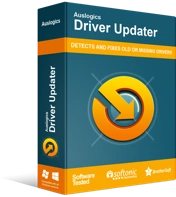
Устранение проблем с ПК с помощью средства обновления драйверов
Нестабильная работа ПК часто бывает вызвана устаревшими или поврежденными драйверами. Auslogics Driver Updater диагностирует проблемы с драйверами и позволяет обновлять старые драйверы все сразу или по одному, чтобы ваш компьютер работал более плавно.
Решение 5. Отключение/включение определенных параметров в BIOS
Некоторые пользователи пытались обойти эту ошибку, отключив определенные параметры в BIOS. Если вы пытаетесь установить 64-разрядную версию Windows 10, вы можете загрузиться в BIOS и попытаться отключить Legacy USB и Legacy BIOS. Прежде чем подключить установочный флэш-накопитель, убедитесь, что вы включили AHCI.
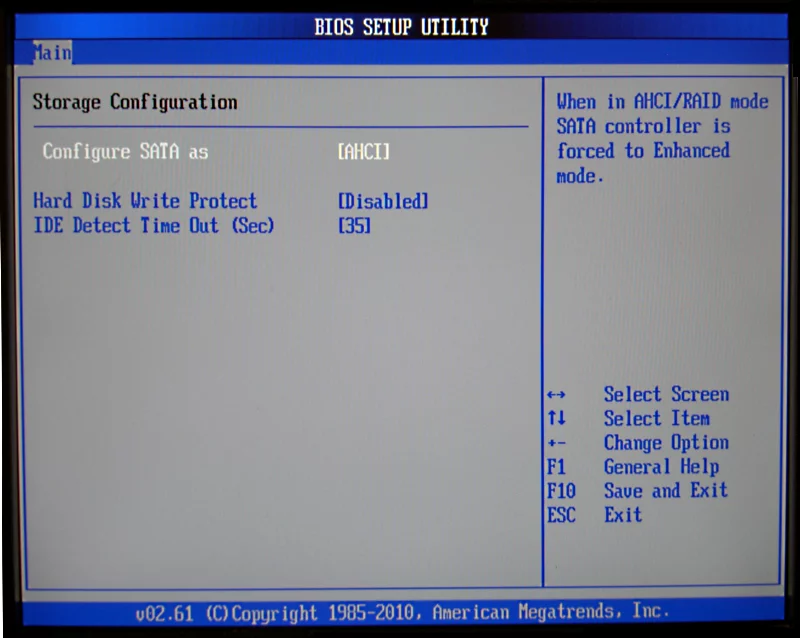
В некоторых конфигурациях пользователи могут установить для параметра USB исключительно значение USB 3.0. С другой стороны, мы рекомендуем установить его на Auto, если такая опция доступна в меню BIOS.
Решение 6. Выбор Rufus
Если вы пробовали описанные выше методы, а ошибка не устранена, вы можете выбрать Rufus вместо использования Media Creation Tool. Эта программа, предоставляемая Microsoft, обычно работает нормально. Однако мы рекомендуем начать с нуля, используя альтернативный инструмент, если вы исчерпали все другие решения. Кроме того, если вы устанавливали Windows 10 с USB-накопителя, мы предлагаем вместо этого загрузить файл ISO и записать его на DVD.
После успешной установки Windows 10 мы советуем вам регулярно обновлять драйверы с помощью Auslogics Driver Updater. Как следует из сообщения об ошибке, проблема возникла из-за отсутствия драйвера носителя. Таким образом, вы должны убедиться, что у вас установлены последние версии драйверов, рекомендованные производителем. Это предотвращает возникновение подобных проблем и даже повышает скорость и производительность вашего компьютера.
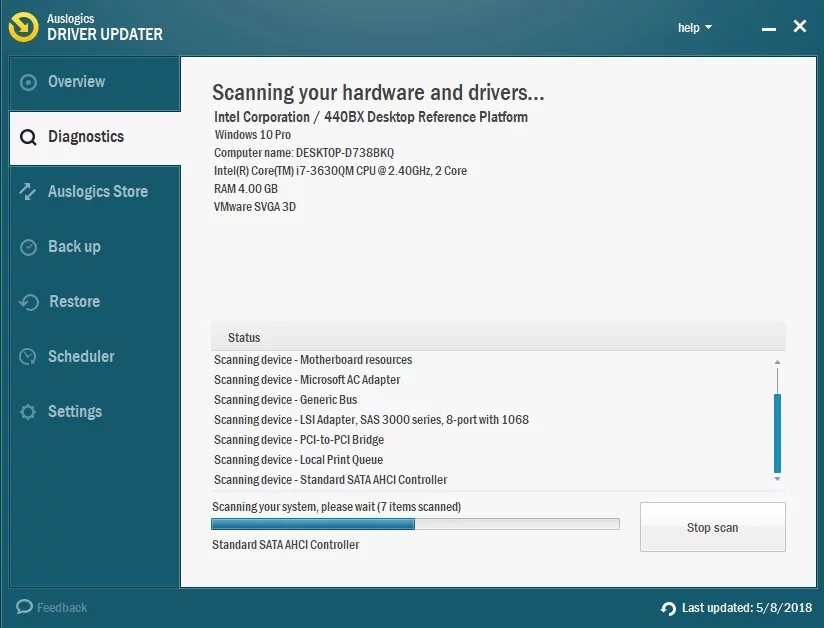
У вас есть уточнения или предложения?
Дайте нам знать в комментариях ниже!
